PPT中跷跷板动画巧实现
2018-01-31马震安
电脑爱好者 2018年2期
马震安
首先新建空白幻灯片,设置好背景色,插入所需要的文本,如“电脑爱好者-我的好朋友”,设置好字体、字号、颜色等。选中插入的文本框,选择“动画”选项卡,进入动画选择“飞入”;“效果”选项中效果处选择“自右侧”,设置平滑效果参数;动画文本处选择“按字母”,设置字母之间的延迟百分比(图2),延迟为0.1秒,持续时间为0.5秒。
接下来,点击“加载项”选项卡中的“PPT动画大师”,在弹出窗口的“动画及动作”处右击,在新弹出窗口的“添加”处点击“▼”,选择“跷跷板效果”(图3)。
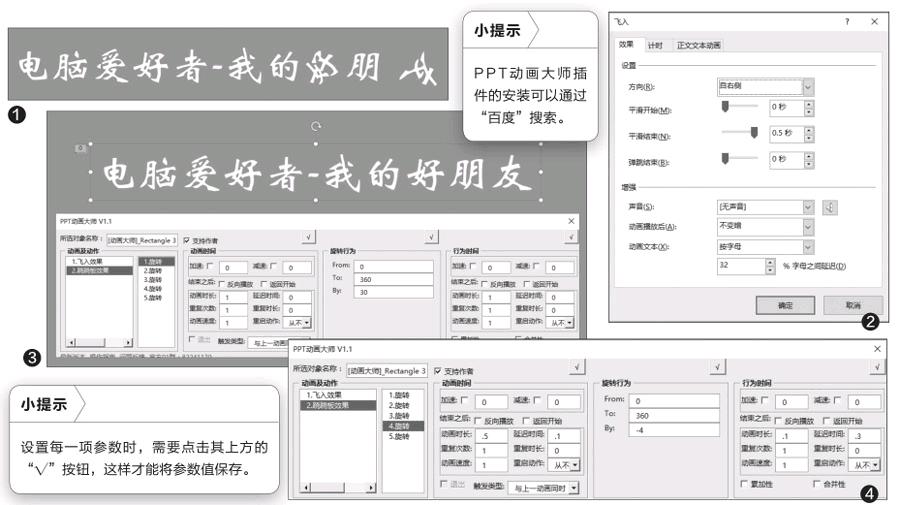
动画一开始角度大,然后慢慢变小,这样就可以模拟不倒翁,也即是惯性效果了,这就需要对插入的这个动画效果的5个旋转值进行修改。选择第1个旋转,将“旋转行为”By处的值修改为30,动画时长为0.5,延迟时间为0.1;选择第2个旋转,将“旋转行为”By处的值修改为-36,动画时长为0.5,延迟时间为0.1;选择第3个旋转,将“旋转行为”By处的值修改为4;選择第4个旋转,将“旋转行为”By处的值修改为-4;选择第5个旋转,将“旋转行为”By处的值修改为6。需要说明的是,这5个旋转参数By处的值加在一起要等于0,即要回到原位(图4)。
最后,为了实现文字进入时有联动性,需要对跷跷板动画效果进行设置。选择“动画”选项卡,点击“动画窗格”,在右侧动画窗格处右击这个动画效果,选择“效果选项”,在弹出窗口的“效果”选项卡中,动画文本处选择“按字母”,字母之间延迟处设置为35%;选择“计时”选项卡,开始处设置为“与上一动画同时”,延迟为0.1秒,持续时间为0.5秒。
这样,当以上参数设置完成后,一个灵动的文字动画效果就完成了。当然,参数值并不是固定不变的,可根据需要进行调整。endprint
